Назначение различных запросов
Запрос на выборку
Запрос на выборку является наиболее часто используемым типом запроса. Запросы этого типа возвращают данные из одной или нескольких таблиц и отображают их в виде таблицы. Запросы на выборку можно также использовать для группировки записей и вычисления сумм, средних значений, подсчета записей и нахождения других типов итоговых значений.
Запрос с параметрами
Запрос с параметрами — это запрос, при выполнении отображающий в собственном диалоговом окне приглашение ввести данные, например, условие для возвращения записей или значение, которое требуется вставить в поле.
Перекрестные запросы
В перекрестном запросе отображаются результаты статистических расчетов (суммы, количество записей и средние значения), выполненных по данным из одного поля таблицы. Эти результаты группируются по двум наборам данных, один из которых расположен в левом столбце таблицы, а второй — в верхней строке.
Запросы на изменение (удаление, добавление, обновление записей, создание таблицы)
Запрос на удаление
Удаляет группу записей из одной или нескольких таблиц.
Запрос на обновление записей
Вносит общие изменения в группу записей одной или нескольких таблиц.
Запрос на добавление
Добавляет группу записей из одной или нескольких таблиц в конец одной или нескольких таблиц.
Запрос на создание таблицы
Создает новую таблицу на основе всех или части данных из одной или нескольких таблиц.
Создание запроса на выборку при помощи мастера
1. В окне БД выбрать Запросы Создать.
2. В появившемся диалоговом окне выбрать Простой запрос - OK.
3. В появившемся диалоговом окне

выбрать:
1) таблицу или запрос, поля из которого будут использованы в запросе из списка Таблицы и Запросы;
2) поля для запроса перенести из списка Доступные по ля в список Выбранные поля.
4. После выбора полей нажать Далее.
5. В последнем окне дать имя запросу и нажать Готово.
Создание запроса на выборку без помощи мастера
1. В окне БД выбрать Запросы Создать.
2. В появившемся диалоговом окне выбрать Конструктор - OK.
3. В окне диалога Добавление таблицы выберите вкладку, содержащую объекты, данные из которых будут использованы в запросе.

4. Двойным щелчком выберите объекты, которые нужно добавить в окно запроса, и нажмите Закрыть.
5. В бланке запроса в строке Поле первого столбца вывести первое поле, данные из которого будут использоваться в запросе. Для этого курсор установить в строку Поле первого столбца. В появившемся раскрывающемся списке (стрелка справа) выбрать имя поля, записи из которого будут использоваться в запросе.
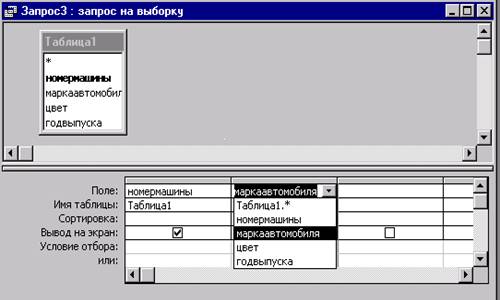
6. Выполнить вышеуказанные действия для всех полей, записи из которых будут использоваться в запросе. Каждое поле выводится в последующем столбце.
7. Просмотреть результат выполнения запроса, нажав на команду Вид на панели инструментов.
8. Сохранить запрос, выбрав команду Сохранить на ПИ.
9. Закрыть запрос.
 2017-12-14
2017-12-14 1320
1320